
Edmund Richardson
0
3763
751
Laptopy ThinkPad Lenovo są znane jako jedne z najlepszych laptopów z systemem Windows, jakie można kupić. Są potężne, działają bardzo długo zarówno pod względem ogólnego zużycia, jak i żywotności baterii, mają fantastyczne klawiatury i mają więcej portów, które prawdopodobnie kiedykolwiek będziesz potrzebować. Oczywiście są one również droższe, ale na pewno dostajesz wartość swoich pieniędzy. Kiedy więc Lenovo wypuściło Chromebooka marki ThinkPad (oprócz Chromebooka IdeaPad), chcieliśmy sprawdzić, czy branding ThinkPada jest uzasadniony.
Konkurentów
Chromebook Lenovo ThinkPad X131e (244 USD) z 11,6-calowym wyświetlaczem ma co 11,6-calowego Chromebooka jako konkurent. Obejmuje przegląd Chromebooka Samsung 2 Recenzja i prezent Samsung Chromebook 2 przegląd i prezent To już niedługo, a Samsung w końcu wypuścił swojego następcę, Samsung Chromebook 2., Acer C720 i C720P Acer C720 i C720P Chromebook Recenzja i gadżety Acer Chromebook C720 i C720P Recenzja i gadżet, a nawet Lenovo IdeaPad N20P Lenovo IdeaPad N20P Recenzja Chromebook i Giveaway Lenovo IdeaPad N20P Recenzja i gadżet Lenovo IdeaPad N20P to pierwsza próba Lenovo na rynku Chromebooków. . Chociaż Lenovo ThinkPad X131e nie ma fantazyjnych funkcji, takich jak ekran dotykowy lub “Tryb Stand”, jest obecnie jednym z tańszych Chromebooków w swojej kategorii, przy jednoczesnym zapewnieniu utrzymania jakości kompilacji, żywotności baterii i wydajności, z których znane są ThinkPady.
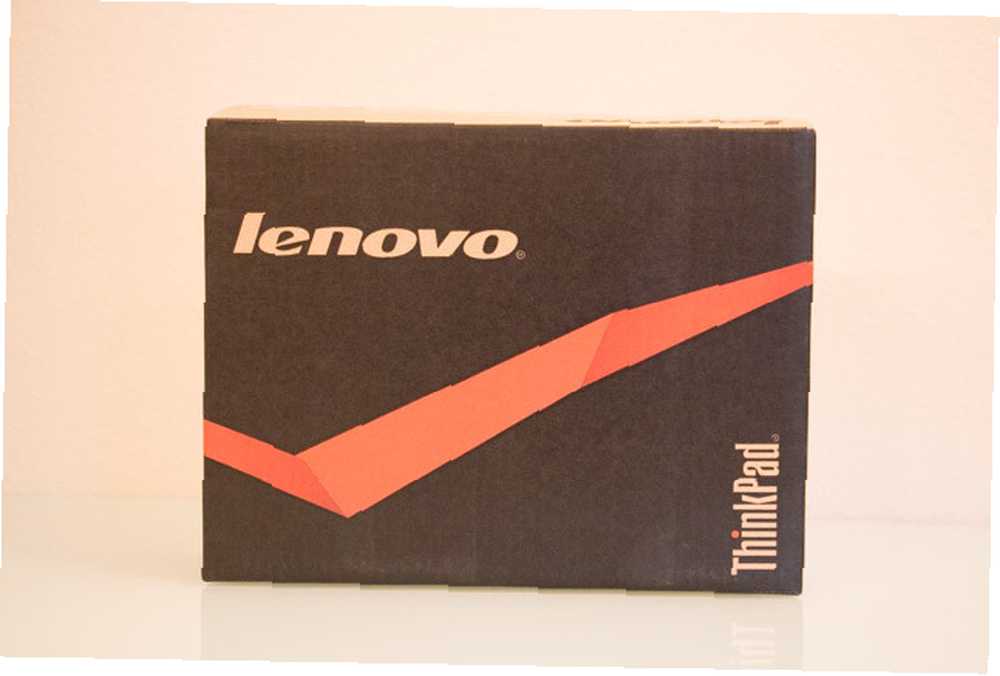 Informacje o Chromebooku Lenovo ThinkPad
Informacje o Chromebooku Lenovo ThinkPad
Ten Chromebook jest wyposażony w dwurdzeniowy procesor Intel Celeron 1007u z zegarem 1,5 GHz, 4 GB pamięci RAM, 16 GB SSD i aparat 720p. Pomimo stosunkowo niskiej ceny 244 USD, 4 GB pamięci RAM i aparat 720p są bardzo zaskakującymi, ale mile widzianymi dodatkami. Zwykle Chromebooki zawierają kamerę internetową o niższej rozdzielczości 640 x 480 i rzadko mają więcej niż 2 GB pamięci RAM. Dzięki tym aktualizacjom ThinkPad X131e staje się bardziej koniem roboczym, umożliwiając uruchamianie większej liczby kart w celu zwiększenia wydajności i prowadzenia konferencji wideo w wyższej rozdzielczości. Jak dotąd wszystko wygląda świetnie na papierze.

Projektowanie, jakość wykonania i porty
Projekt jest również bardzo zgodny z innymi ThinkPadami. Jego wymiary to 11,55 x 8,50 x 1,27 cala, a waga 3,92 funta. Odporność urządzenia sprawia, że jest nieco grubszy niż zwykle. Chociaż wyraźnie nie podąża za innymi Chromebookami z “cienki i lekki” strategia - grubsze i cięższe urządzenie jest warte kompromisów związanych z wytrzymałością, wydajnością i dobrą baterią.
Wytrzymały jest dobrym terminem do użycia. Chociaż urządzenie jest wykonane z tworzywa sztucznego, nie wydaje się wcale tanie i wydaje się, że może wymagać pobicia. Nie ma odgłosów skrzypienia, żaden z elementów nie jest luźny ani w żaden inny sposób taki, jak powinien. To dość imponujący wysiłek.
Ten Chromebook, podobnie jak jego bracia ThinkPad, ma wiele portów. Po lewej stronie znajduje się port VGA, 2 porty USB 3.0, port Ethernet i gniazdo combo słuchawek / mikrofonu. Po prawej stronie znajduje się gniazdo blokady Kensington, port zasilania, zasilany port USB 2.0, port HDMI 1.4 i czytnik kart SD 4 w 1.
Jeśli chodzi o łączność, istnieje WiFi 802.11n (co jest wystarczające, ale trochę rozczarowujące) i Bluetooth 4.0. Ethernet to tylko 10/100 Mbits, więc jeśli potrzebujesz większej przepustowości, możesz chcieć skorzystać z WiFi zamiast port Ethernet. Przynajmniej masz opcję korzystania z Ethernetu, jeśli chcesz; większość małych urządzeń po prostu całkowicie go pomija.

Sprzęt komputerowy
Oprogramowanie Chromebooka ThinkPad X131e jest bardzo podobne do każdego innego Chromebooka - w końcu Chrome OS jest identyczny. Jeśli korzystałeś już z Chromebooka, z tym także poczujesz się jak w domu. To powiedziawszy, inny sprzęt, który jest dostarczany z tym Chromebookiem ThinkPad, w dalszym ciągu robi różnicę. Duża liczba portów oznacza, że na przykład nie powinieneś mieć żadnych problemów z podłączaniem urządzeń peryferyjnych.
Subtelnym, ale godnym uwagi akcentem jest dodanie portu VGA. W wielu środowiskach biznesowych nadal masz tendencję do łączenia się z projektorami i innymi podobnymi urządzeniami za pomocą kabla VGA. W tych scenariuszach czasami wykorzystuje się HDMI, ale nadal dominuje VGA. Nawet na mojej uczelni wielu profesorów wciąż łączy swoje laptopy z projektorami za pomocą VGA.

Pokaz
11,6-calowy wyświetlacz jest całkiem przyjemny, ale nie wyróżnia się niczym, a rozdzielczość 1366 x 768 jest przeciętna. Reprezentacja kolorów jest bardzo dobra, podobnie jak kąty widzenia. Krótko mówiąc, jest to wyświetlacz, który działa dobrze i powinien działać przez długi czas. Nie ma na co narzekać, poza tym, że ramka wokół wyświetlacza jest nieco duża. Po raz kolejny podąża za ideologią ThinkPada, w której funkcja jest ważniejsza niż wygląd.
Klawiatura i gładzik
Być może na drugim miejscu pod względem znaczenia są klawiatura i gładzik. ThinkPady słyną z posiadania jednej z najlepszych klawiatur na laptopie, kropka. Chociaż sam nigdy nie miałem komputera ThinkPad i dlatego nie mogę potwierdzić, że są takie same, mogę powiedzieć, że ja miłość ta klawiatura. Pisanie na nim wydaje się po prostu… właściwe. Między klawiszami jest wystarczająco dużo odstępów, abyś nie uderzył przypadkowo w inne klucze, a przesuwanie kluczy jest idealne - niezbyt płytkie i niezbyt głębokie.
Niestety gładzik jest nieco zawiedziony. Wygląda na mały, ale przesuwanie w lewo i w prawo wcale nie jest ograniczone. Przeciąganie w górę lub w dół robi jednak trochę, ponieważ nie tylko jest mniej miejsca na tej osi, ale gładzik również pochyla się nieco przed dotarciem do lewego i prawego przycisku myszy u góry. Ta górna część gładzika również nie rejestruje ruchów palca. To sprawia, że już i tak krótka przestrzeń na tej osi wydaje się jeszcze mniejsza. Dopóki nie naciskasz palcem gładzika, dokładność jest rozsądna.
Jeśli uważasz, że jest to niewygodne, nadal masz opcje. Po pierwsze, na środku klawiatury znajduje się wskaźnik ścieżki, który pozwala szybko poruszać myszą bez zdejmowania rąk z klawiatury. Może to trochę przyzwyczaić się, ale jest to fajna funkcja, o ile nie potrzebujesz dokładnej dokładności. I oczywiście zawsze możesz po prostu podłączyć mysz USB - w końcu są trzy porty USB.

Kamera internetowa i mikrofon
Kamera internetowa z rozdzielczością 720p jest powyżej par. Zapewnia fantastyczny strumień wideo, który jest odświeżany po przejrzeniu wszystkich innych Chromebooków za pomocą podstawowych kamer internetowych. Jednak, aby usłyszeć, będziesz chciał użyć mikrofonu podłączonego do gniazda audio.
Czemu? Mała kropka obok kamery to nie mikrofon - to lampka kontrolna kamery. Mikrofon znajduje się tuż pod lewym klawiszem Ctrl na klawiaturze. Oznacza to, że dość łatwo jest zakryć mikrofon dłonią, jeśli chcesz coś pisać, tłumiąc głos. Zdecydowanie wolałbym, aby mikrofon był umieszczony w pobliżu kamery internetowej, więc nie byłem pewien, co myśli Lenovo. W każdym razie można go łatwo naprawić za pomocą zewnętrznego mikrofonu.
Głośniki
Głośniki stereo, które znajdują się z przodu, tuż pod podparciem dłoni, są również całkiem przyzwoite. Uważam, że umieszczenie głośników jest akceptowalne, ponieważ zapewniają one dobry dźwięk, który odbija się w twoim kierunku, o ile Chromebook stoi na stole lub innej płaskiej, twardej powierzchni. Maskownica jest dość duża, więc z głośników może wydobywać się dużo dźwięku.
Jakość dźwięku jest wystarczająca do ogólnego zużycia mediów, ale mogą nie być najlepsze, jeśli słuchasz głównie muzyki. Głośniki nie brzmią jak puszki, ale nie oferują również bogatego dźwięku. W tym dziale jest dużo Chromebooków.
Występ
Występ naprawdę mnie zaskoczył. Wszystkie animacje były super płynne, nigdzie nie było zauważalnego opóźnienia, a nawet 72op filmy z YouTube przy 60 klatkach na sekundę odtwarzano bezbłędnie. Napotkałem pewne zacinanie się, kiedy próbowałem odtwarzać 1080p / 60 fps, ale odtwarzanie 30 fps było bezbłędne. Biorąc pod uwagę rozdzielczość ekranu, i tak nie zobaczysz różnicy poza 720p; po prostu marnuj przepustowość i zasoby.
Żywotność baterii
Lenovo reklamuje 7,5-godzinną żywotność baterii dla tego modelu, która nie jest tak wysoka jak niektóre inne na rynku; podczas testowania stwierdziłem, że od 6 do 6,5 godziny było bardziej rozsądne, ale było to przy dużej ilości odtwarzania wideo, które zużywa więcej energii niż proste przeglądanie i edycja dokumentów / arkuszy kalkulacyjnych. Myślę, że 7,5 godziny powinno upłynąć między okazjami do korzystania z gniazdka ściennego. Mamy nadzieję, że jeśli w przyszłości pojawi się kolejna generacja tego Chromebooka, żywotność baterii ulegnie poprawie.

Werdykt
Jaka jest więc moja ogólna ocena tego Chromebooka? Chociaż nie jest to najładniejszy, najcieńszy ani najlżejszy Chromebook, większość innych rzeczy na ten temat jest godna pochwały. Jedyny zarzut, jaki mam, to gładzik, ale może to trochę przyzwyczaić się. Poza tym jest to świetne urządzenie, które może szybko stać się Twoim towarzyszem, gdziekolwiek jesteś. Dodatkowo, za 244 USD, jest to również przystępne.
Nasz werdykt w sprawie Chromebook Lenovo ThinkPad X131e:Kup - zasługuje na markę ThinkPad, ułatwiając wykonywanie zadań10
Chromebook Lenovo Thinkpad X131e Prezent
Zwycięzca zostanie wybrany losowo i poinformowany pocztą elektroniczną. Zobacz listę zwycięzców tutaj.
Wyślij swoje produkty do przeglądu. Skontaktuj się z Jamesem Brucem w celu uzyskania dalszych informacji.











